Az ablakok optimalizálása 5 tipp a lemez alrendszer felgyorsításához
5 egyszerű tipp a merevlemez teljesítményének optimalizálásához segít a Windows XP sebességének növelésében.
Vegye figyelembe a következő lépéseket a merevlemez működésének optimalizálására:
1. Győződjön meg róla, hogy a lemez DMA módban működik (közvetlen memória hozzáférés). Ebben a módban a CPU nem használatos az átvitelhez, és az eszközök közvetlenül a fő memóriához érkeznek, ami növeli a teljes rendszer teljesítményét néhányszor. A PIO üzemmód (szoftver I / O) súlyosan lelassítja a rendszert. Általában HDD van kapcsolva az átviteli módra, ha van néhány probléma művében (lehet hibás / törött kábelinterfész, velük dolgozni egy CD / DVD-ROM vagy más kábel HDD). PIO (programozható bemenet / kimenet) - régi és sok jelentős hiba az eszközök működési módjában, ami magában foglalja a processzort, ami csökkenti a teljesítményt.
Annak ellenőrzésére, menjen a Sajátgép - Tulajdonságok (jobb klikk) - Hardver fülre, Eszközkezelő, kattintson a listán a „+” IDE ATA / ATAPI vezérlő, válassza ki a Tulajdonságok Elsődleges IDE Chanel (másodlagos vagy ha a HDD a második csatornán). A lap „Speciális beállítások” pontban Transfer Mode kell megjeleníteni elem „DMA, ha elérhető” alább: „Current Transfer Mode” aktuális állapotát jeleníti meg a DMA (pl Ultra DMA Mode: 5)

2. A lemez indexelése. Ez a szolgáltatás a lemezen található információk gyors megtalálására szolgál, és a legtöbb esetben nincs rá szükség. Tiltsa le ezt a szolgáltatást: a számítógépem - válassza ki a lemez tulajdonságait (jobb egérgombbal) - "Általános" fül - távolítsa el a zászlót "Engedélyezze a lemezindexelést a gyors kereséshez". A "Megerősítés" gombra kattintva megnyílik egy másik ablak, amelyben kiválaszthatja a "Címzett: minden almappából és fájlból" lehetőséget. Előzze meg ezeket a műveleteket és a rendszer más lemezeit. Attól függően, hogy a lemez kötet időt vehet igénybe.
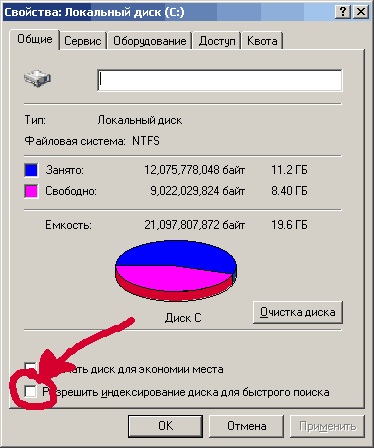
3. Továbbra is optimalizáljuk a HDD-t. Győződjön meg arról, hogy a merevlemezre vonatkozó rekordok gyorsítótárazása engedélyezett. A gyorsítótár egy nagy sebességű memória a rendszerbusz és a lemezen olvasott vagy írandó adatok között. A gyorsítótárban tárolt adatok is tárolódnak, amelyekhez a merevlemez leggyakrabban elérhető, ezzel növelve a lemez alrendszer sebességét. Tegyük a következőket: Sajátgép - tulajdonságok (jobb egérgombbal) - hardver - eszközkezelő. Az ablakban válassza ki a kívánt lemezeszközt, majd kattintson a "Tulajdonságok" gombra. Ezután válassza a "Szabályzat" fület. Itt fel kell emelni a "Forgalom-lemez-gyorsítótárazás engedélyezése" jelzőt.


A fenti műveletek mindegyike felgyorsítja a merevlemezt, így biztosítva a Windows XP rendszer egészének sebességét.
- Visszatérés a cikkek és konzultációk főmenüjébe
- Menj a "DaaS" cég online áruházába
- Az SC "IT-Doctor.by" notebookok és táblaszámítógépek javítása